A menudo puede escuchar o estar familiarizado con la resolución de video cuando está haciendo o viendo un video. Otros términos que sueles escuchar como 4K, 1080p, 720p, HD, etc. tampoco son extraños. Qué es resolución de vídeo? ¿Cuáles son los términos como resolución 4K, 1080p, 720p, etc.? Lea este artículo y obtenga más información sobre estos términos.

En términos generales, la resolución de video se puede introducir como ancho × alto, con el valor en píxeles. La resolución de video se puede clasificar en definición estándar (SD) y alta definición (HD). Las resoluciones estándar que se utilizan con frecuencia son 640 × 360 y 640 × 480 (para video) y 720 × 480 y 720 × 576 (para DVD). El video HD generalmente tiene una resolución de 1280 × 720 (720p) o 1920 × 1080 (1080p, también llamado Full HD).
Necesitas cambiar la resolución del video. Por ejemplo, debe disminuir la resolución del video cuando transfiere un video de su computadora a su dispositivo móvil o no se reproducirá en el dispositivo. Cuando importa el video desde su teléfono a la computadora u otro dispositivo como un televisor, la resolución del video debe mejorar. El tamaño del video aumentará, pero es posible que la calidad del video no.
Sin embargo, en ocasiones se vuelve imprescindible realizar estas transformaciones. Es por eso que necesita cambiar la resolución de video para que sea compatible con los dispositivos.
Los números más comunes para la resolución de video son 720p, 1080p, 1440p o 4K. Como hemos visto, la "p" y la "i" se refieren a una pantalla de exploración progresiva o de exploración entrelazada. Y estos números abreviados también se usan para describir los monitores de computadora.
Así es como se traduce la taquigrafía:
◆ 720p = 1280 × 720: generalmente se conoce como resolución HD o "HD Ready".
◆ 1080p = 1920 × 1080: generalmente se conoce como resolución FHD o "Full HD".
◆ 1440p = 2560 × 1440: comúnmente conocida como resolución QHD o Quad HD, y generalmente se ve en monitores de juegos y en teléfonos inteligentes de gama alta.
◆ 1440p es cuatro veces la resolución de 720p HD o "HD ready".
◆ 2160p = 3840 × 2160, comúnmente conocida como resolución 4K, UHD o Ultra HD. Es una resolución de pantalla muy grande y se encuentra en televisores y monitores de gama alta. 2160p se llama 4K porque ofrece cuatro veces la resolución de 1080p FHD o "Full HD".
◆ 4320p = 7680 × 4320: se conoce como 8K y ofrece 16 veces más píxeles que la resolución normal de 1080p FHD o "Full HD".
Cuando buscamos "mejorador de calidad de video" en Google, obtendremos diferentes respuestas. Pero el mejor software de mejora de resolución de video debería ser Aiseesoft Video Converter Ultimate.
1Agregar archivo a este Video Enhancer
Descargue e instale Aiseesoft Video Enhancer en su computadora con Windows o Mac. Haga clic en el botón "Agregar archivo" para cargar su video de baja calidad a este programa. Si tiene más de un video que necesita mejorar la resolución del video, puede agregarlos al mismo tiempo.
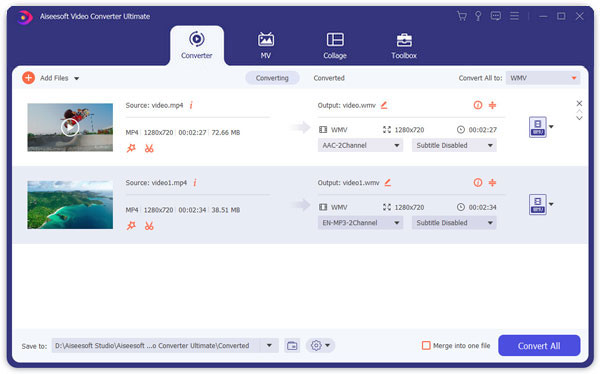
2Mejorar la resolución de video
Haga clic en el botón de "Mejora de video". En la ventana emergente, seleccione la pestaña "Mejorar". Hay varias opciones de mejora de video: "Resolución mejorada", "Optimizar brillo y contraste", "Eliminar ruido de video" y "Reducir vibración de video". Marque la casilla de "Resolución superior". También puede consultar otras opciones para la mejora de video.
Aprenda aquí para obtener más detalles sobre como mejorar la calidad del video.
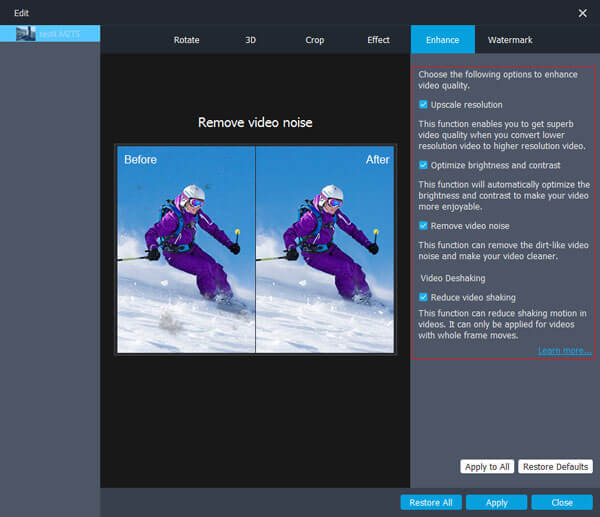
3Convierta video para obtener un archivo de video de alta calidad
También puede elegir otras funciones de edición, como recortar, rotar el video, agregar una marca de agua de imagen/texto, etc. Aprenda aquí para editar videos.
Luego, elija el formato de salida de video desde el botón desplegable de perfil, y hay múltiples formatos de salida para que elija. Finalmente, haga clic en "Convertir" para finalizar el último paso de mejorar su video. Pronto, puede obtener el video convertido en el destino seleccionado.
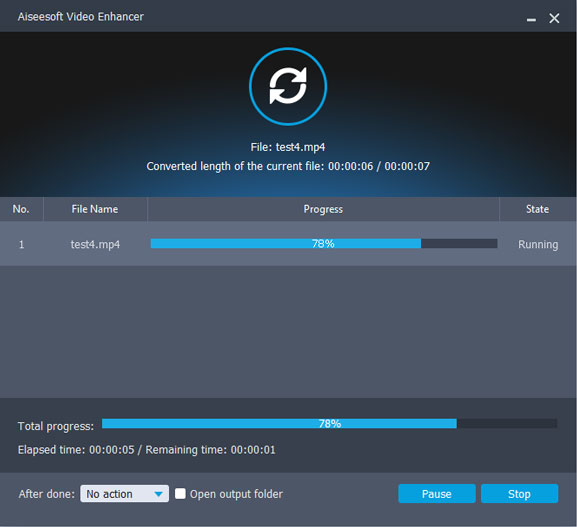
¡No lo dudes! Descargue este mejor programa de resolución de video para personalizar sus archivos de video.